電繪專欄:戀戰|菜鳥救星RookieSavior

文/圖、Alam老師
各位鄉親父老大家好,我是Alam!這一回跟大家分享的作品繪製過程是柔中帶剛、雷霆萬鈞的氣勢表現!在這張以女戰士為主題的創作中,我採取一半剛猛盔甲的造型,另一半是維持女性陰柔的絹帛設計。在這樣「陰陽共濟」的情形下,整體畫面就得到平衡了。
本張作品所會運用到的筆刷如下:
a.油畫粉蠟筆/圓頭油畫粉蠟筆 (透明度 20% ,間距 10%,色彩濃度 90%,色彩混合 57%,最小尺寸--->表現:壓力)
b.輕柔噴槍
c.橡皮擦/橡皮擦
d.特效/發光
e.畫刀/刷式畫刀
f.照片/加入紋路
g. 特效/膨脹
h.特效/颶風
i. 特效/紋路扭曲
j.花紋畫筆/花紋粉彩筆
k.厚塗顏料/深度橡皮擦
l.厚塗顏料/軟膠
1. 一開始先用「油畫粉蠟筆/圓頭油畫粉蠟筆」把人物的姿態大致上抓出來,然後再搭上簡易的服裝概念。

2. 接下來慢慢增添服裝上的細節,再稍微調整一下頭部的角度並設定一下頭髮飄逸的方向,身體肌膚方面也加上光影的投射。

3. 盔甲的部分在此可先作「基礎單元」的細部刻畫,在造型的凹槽會致上可以使用「厚塗顏料/深度橡皮擦」來慢慢「挖」,凸出的滾邊設計則可用「厚塗顏料/軟膠」來描繪,待「基礎單元」完成後可將之複製變形重新組合,用於其他局部的設計,這樣就不必傻傻的雕刻細節了。

4. 在背景畫上一朵血紅色的玫瑰,以襯托女性為主角的元素。

5. 女戰士身上飄逸的緞帶部分可以使用「畫刀/刷式畫刀」來畫出來,但這支筆刷必須要先做點修改:「將『筆刷控制面板』裡的『角度』表現方式改成『方向』。如此一來便可輕鬆的畫出音筆刷方向而作旋轉改變的輕柔緞帶了,但要記得飄逸方向與頭髮的一致性。另外,背景的血紅玫瑰可以「特效/颶風」和「 特效/紋路扭曲」交互使用作出分裂紋路的特效。

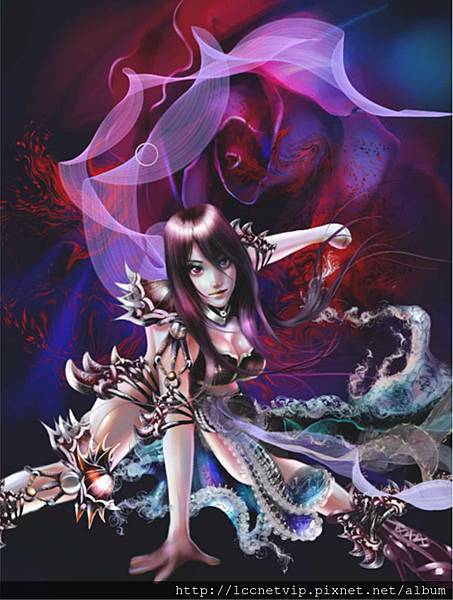
6. 頭髮受光面在此是使用「特效/發光」在選取「保存透明度」的狀態下刷上去的,接著在左手為她加上一把戰斧,記得為這把斧頭添加上金屬光澤與紋路質感(發光+加入紋路)。最後處理氣勢如虹的驚天一擊,由於是擊打在地表上所以會有濺起石屑紛飛的狀況,這裡我們可以直接用輕柔噴槍 (選用水彩描述檔的中空筆頭)把整體的動態氣勢表現出來!

7. 最後,在所有細節繪製完成後,為了平衡整體的色調,還剩下一個手續:選用「動態外掛程式」裡的「等化」來調整畫面的伽瑪值與黑白對比!


8. 調整完畢後按確定,會在圖層頂端新生成一調整後的「等化圖層」,待調整確定後記得將該圖層「轉換為預設圖層」。瞧!一個酷酷的女戰士,有點兇又不會太兇就這樣霸氣出場了!

加入菜鳥救星官方Line並回覆「我想看文章」,不定期獲得更多知識吧!
不同頻道,不同知識!
Facebook Instagram Youtube 故事製造機 輕鬆打造條漫劇情
故事製造機 輕鬆打造條漫劇情 AI應用規劃師-影音內容製作
AI應用規劃師-影音內容製作